Configuration des paramètres PoE (Power over Ethernet) sur le routeur RV345P
Objectif
La technologie PoE (Power over Ethernet) est une fonctionnalité disponible sur les périphériques PoE, tels que le RV345P, qui fournit l'alimentation électrique aux périphériques alimentés connectés (PD) sur les câbles en cuivre sans interférence du trafic réseau. La page PoE Settings de l'utilitaire Web permet de sélectionner le mode PoE de limite de port ou de limite de classe et spécifie les interruptions PoE à générer. Lorsque le PD se connecte et qu'il consomme de l'énergie, il peut consommer beaucoup moins que la puissance maximale autorisée. L'alimentation en sortie est désactivée lors du redémarrage sous tension, de l'initialisation ou de la configuration du système afin de s'assurer que les périphériques alimentés ne sont pas endommagés.
L'objectif de ce document est de fournir les étapes de configuration des paramètres PoE sur le routeur RV345P.
Périphériques pertinents
- RV345P
Version du logiciel
-
1.0.00.33
Configuration de Power over Ethernet
Étape 1. Connectez-vous à l'utilitaire Web et choisissez LAN > PoE Settings.
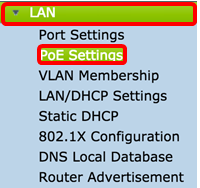
Étape 2. Sélectionnez une case d'option Mode d'alimentation. Les options sont les suivantes :
- Port Limit : sélectionnez cette option si vous souhaitez configurer le port pour qu'il fonctionne à une puissance spécifique.
- Class Limit : la limite de puissance maximale par port est déterminée par la classe du périphérique, qui résulte de l'étape de classification. Dans cette étape, le PD spécifie sa classe, qui est la quantité de puissance maximale consommée par le PD. Pour configurer la limite de classe, passez à l'étape 12.
Note: Pour cet exemple, Port Limit a été choisi.
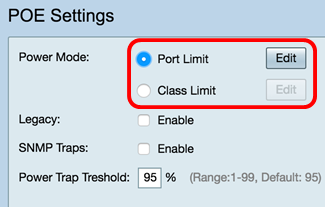
Étape 3. Cliquez sur Edit. Vous accéderez à la table des paramètres POE.
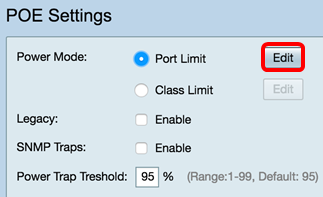
Étape 4. Cliquez sur la case d'option correspondante du port LAN à configurer.
Note: Dans cet exemple, le réseau local LAN3 est choisi.
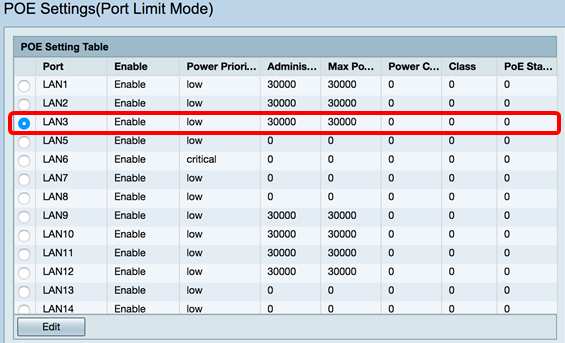
Étape 5. Cliquez sur Edit. La page PoE Settings-Port Limit s'ouvre.
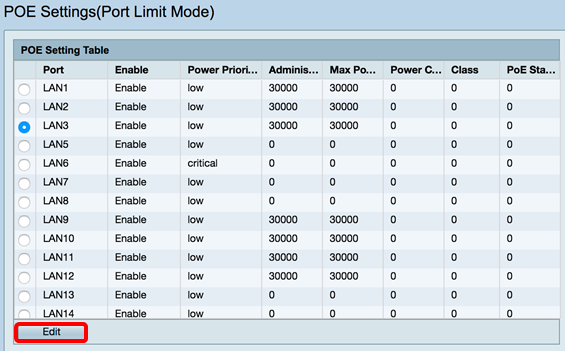
Étape 6. Cochez la case Activer PoE pour activer PoE. Ceci est activé par défaut.
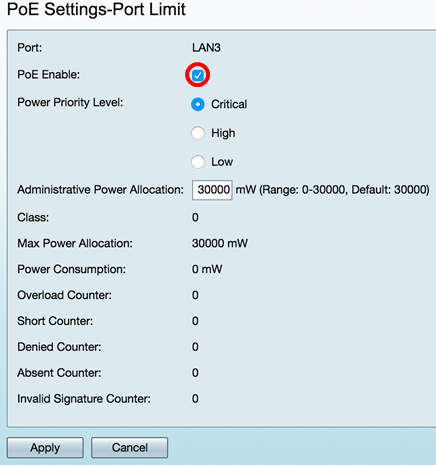
Étape 7. Sélectionnez la case d'option Power Priority Level (Niveau de priorité d'alimentation). Un port avec un niveau de priorité inférieur peut se voir refuser l'alimentation sur un port avec un niveau de priorité supérieur si l'alimentation est limitée. Les options sont Critical, High et Low. La valeur par défaut est Faible.
Note: Dans cet exemple, Critical est utilisé.
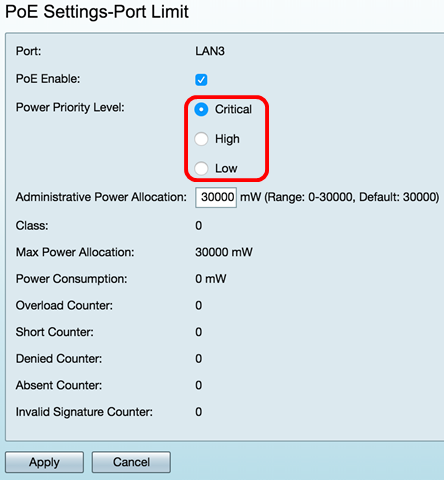
Étape 8. Dans le champ AdministrativePower Allocation, saisissez une valeur comprise entre 0 et 30 000. Cette valeur indique la puissance en milliwatts (mW) allouée au port. Il est défini par défaut à 30000.
Note: Pour cet exemple, la valeur mW par défaut de 30000 est utilisée.
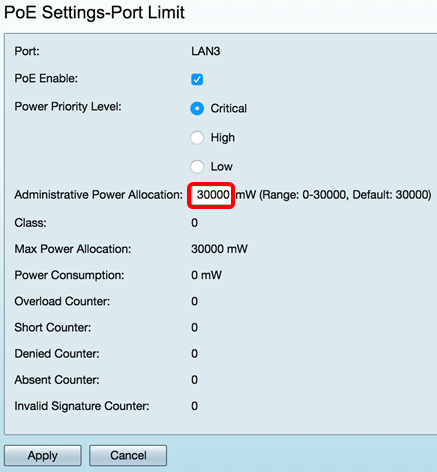
Note: Les zones suivantes de la page sont des compteurs.
- Class : détermine le niveau d'alimentation que le périphérique final peut recevoir.
— Classe 0 — 15,4 Watts de puissance maximale sont fournis au port. Il s'agit de la configuration par défaut.
— Classe 1 — 4.0 Watts de puissance maximale sont fournis au port.
— Classe 2 — 7.0 Watts de puissance maximale sont fournis au port.
— Classe 3 — 15,4 Watts de puissance maximale sont fournis au port.
— Classe 4 — 30 Watts de puissance maximale sont fournis au port.
- Max Power Allocation : puissance maximale allouée au périphérique.
- Consommation électrique : quantité d'énergie en milliwatts attribuée au périphérique alimenté connecté au port spécifié.
- Overload Counter : nombre total d'occurrences de surcharge d'alimentation.
- Short Counter : nombre total d'occurrences de pénurie d'énergie.
- Compteur refusé : nombre de fois où le périphérique connecté s'est vu refuser l'alimentation.
- Compteur d'absence : nombre de fois où l'alimentation a été arrêtée sur le périphérique connecté, car le périphérique n'a plus été détecté.
- Compteur de signatures non valide : nombre de fois qu'une signature non valide a été reçue du périphérique connecté.
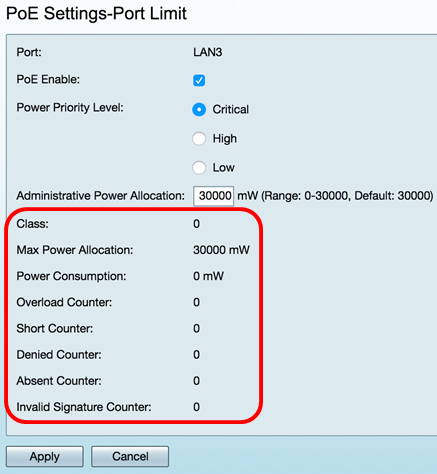
Étape 9. Cliquez sur Apply. Vous revenez à la page POE Settings (Port Limit Mode).
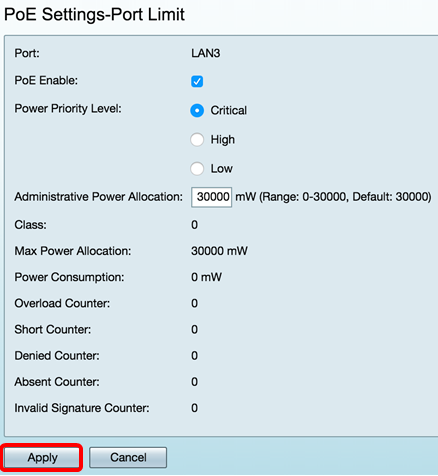
Étape 10. (Facultatif) Pour configurer davantage de ports sous Port Limit, répétez les étapes 4 à 9.
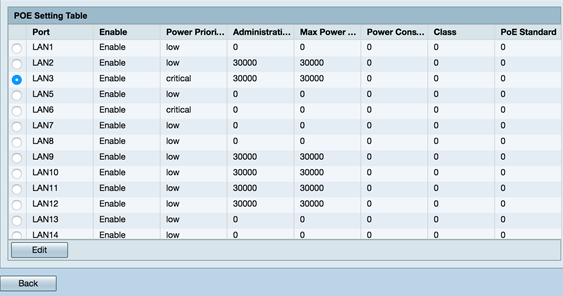
Étape 11. Cliquez sur Précédent pour revenir à la page principale des paramètres POE. Passez ensuite à l'étape 20.
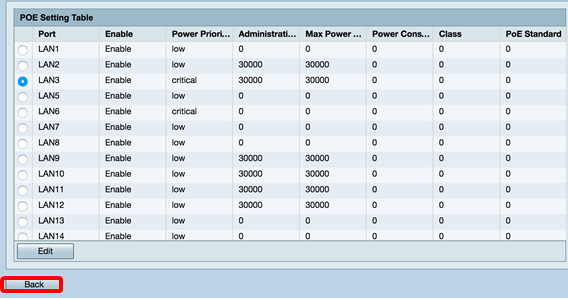
Étape 12. Si vous avez sélectionné Limite de classe à l'étape 2, cliquez sur Modifier et vous accéderez à la page Paramètres POE (Mode Limite de classe).
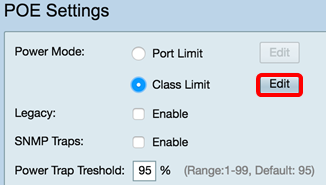
Étape 13. Cliquez sur la case d'option correspondante du port LAN à configurer.
Note: Dans cet exemple, le réseau local LAN3 est choisi.
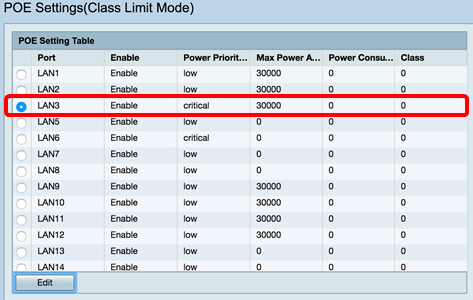
Étape 14. Cliquez sur Edit.
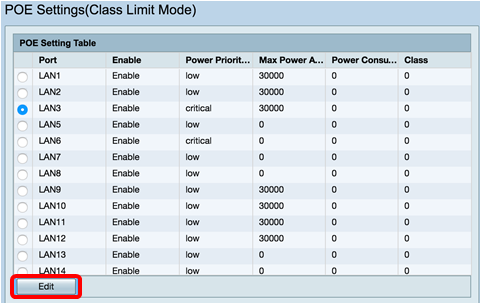
Étape 15. Cochez la case PoE Enable pour activer PoE. Ceci est activé par défaut.
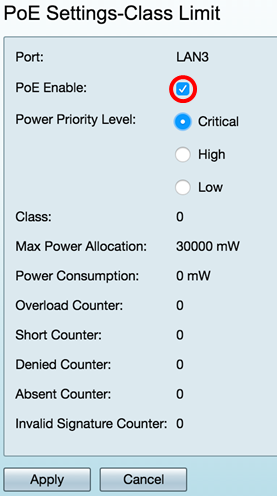
Étape 16. Sélectionnez la case d'option Power Priority Level (Niveau de priorité d'alimentation). Un port avec un niveau de priorité inférieur peut se voir refuser l'alimentation sur un port avec un niveau de priorité supérieur si l'alimentation est limitée. Les options sont Critical, High et Low. La valeur par défaut est Faible.
Note: Dans cet exemple, Critical est sélectionné.
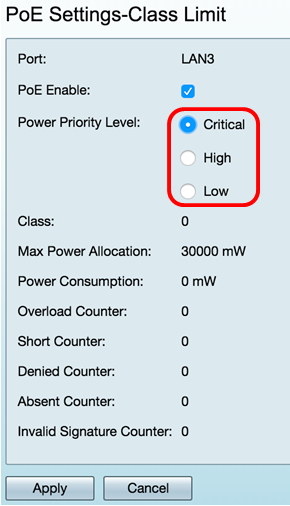
Note: Les champs suivants de la page sont des compteurs.
- Class : détermine le niveau d'alimentation que le périphérique final peut recevoir.
— Classe 0 — 15,4 Watts de puissance maximale sont fournis par le port. Il s'agit de la configuration par défaut.
— Classe 1 — 4.0 Watts de puissance maximale sont fournis par le port.
— Classe 2 — Le port fournit une puissance maximale de 7.0 Watts.
— Classe 3 — 15,4 Watts de puissance maximale sont fournis par le port.
— Classe 4 — 30 Watts de puissance maximale sont fournis par le port.
- Max Power Allocation : quantité maximale d'énergie autorisée sur le port choisi.
- Consommation électrique : quantité d'énergie en milliwatts attribuée au périphérique alimenté connecté au port.
- Compteur de surcharge — Nombre de fois où une surcharge d'alimentation a été détectée.
- Compteur court - Nombre de fois où il y a eu une pénurie d'énergie.
- Compteur refusé : nombre de fois où le périphérique alimenté s'est vu refuser l'alimentation.
- Compteur d'absence : nombre de fois où l'alimentation s'est arrêtée, car le périphérique alimenté n'a pas été détecté.
- Compteur de signatures non valide : nombre de fois qu'une signature non valide a été reçue.
Étape 17. Cliquez sur Apply. Vous revenez à la page Paramètres POE (Class Limit Mode).
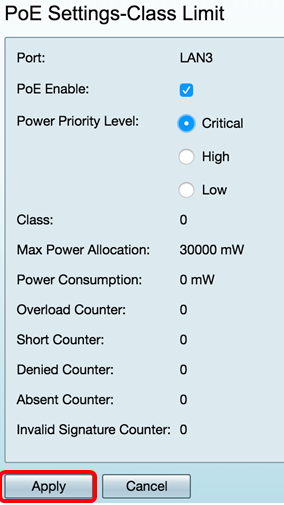
Étape 18. (Facultatif) Pour configurer davantage de ports sous Class Limit, répétez les étapes 13 à 17.
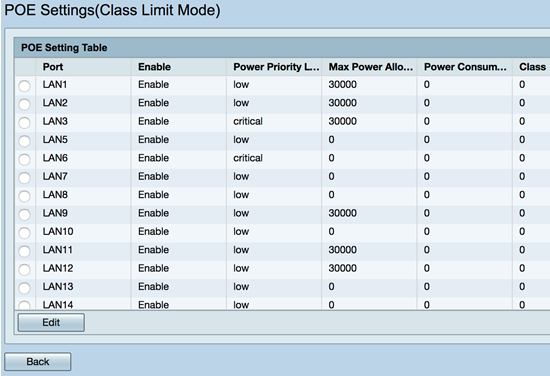
Étape 19. Cliquez sur Précédent pour revenir à la page principale des paramètres POE.
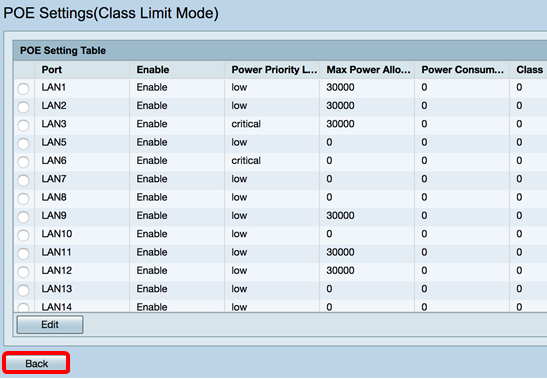
Étape 20. Cochez la case Activer hérité pour prendre en charge les anciens périphériques.
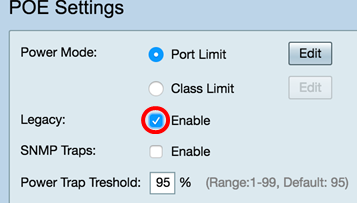
Étape 21. Cochez la case Activer les interruptions SNMP pour permettre au protocole de transport réseau simple d'envoyer des notifications de déroutement. Si les déroutements sont activés, vous devez également activer SNMP et configurer au moins un destinataire de notification SNMP.
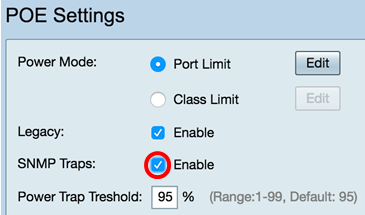
Étape 22. Dans le champ Seuil de déroutement d'alimentation, saisissez le seuil d'utilisation qui correspond à un pourcentage de la limite d'alimentation. Une alarme est déclenchée si la puissance dépasse cette valeur. La valeur par défaut est 95.
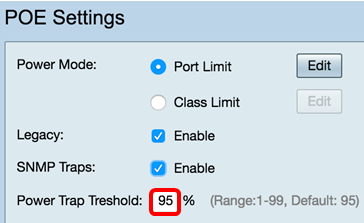
Note: La table des propriétés PoE affiche les compteurs de chaque port configuré.
- Operational Status : état de fonctionnement du port configuré.
- Puissance nominale : quantité totale d'énergie que le commutateur peut fournir à tous les PD connectés.
- Consumed Power : quantité d'énergie actuellement consommée par les ports PoE.
- Allocation Power : quantité d'énergie allouée au port.
- Puissance disponible : puissance nominale (la quantité de puissance consommée).

Étape 23. Cliquez sur Apply.
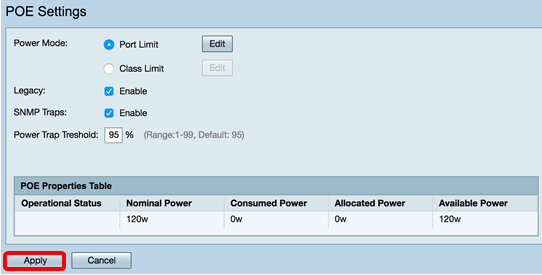
Étape 24. (Facultatif) Pour enregistrer définitivement la configuration, accédez à la page Copier/Enregistrer la configuration ou cliquez sur l'  icône située dans la partie supérieure de la page.
icône située dans la partie supérieure de la page.
Vous devez maintenant avoir correctement configuré les paramètres PoE sur votre routeur RV345P.
 Commentaires
Commentaires